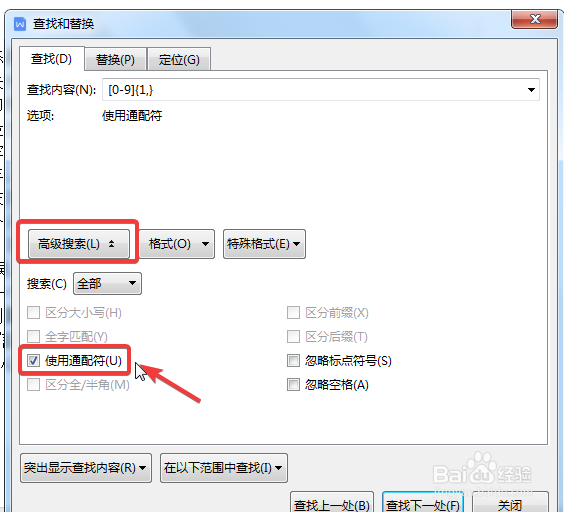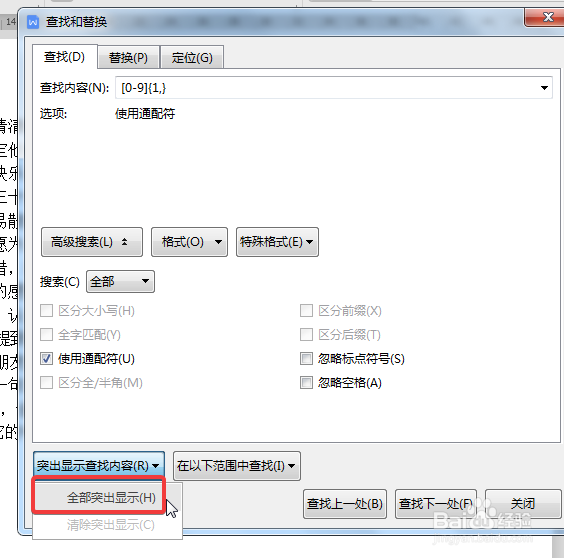1、使用WPS2019打开要处理的文档,发现文档前边有数字,如下图所示:
2、按【Ctrl+F】快捷键,弹出【查找和替换】对话框,如下图所示:
3、在查找内容中输入“[0-9]{1,}”(英文输入法状态下),如下图所示:说明:[0颍骈城茇-9]——任意数字(单个),{1,}——1 个以上前一字符或表达式,即[0-9]{1,}指任意数字。
4、点击“高级搜索”,勾选“使用通配符”复选框,如下图所示:
5、点击【突出显示查找内容】——【全部突出显示】,如下图所示:
6、文档中的数字被突出显示,然后可以快速完成批量查找文档中的数字内容,如下图所示: